Uklanjanje Jave s računala na Windows 7
Ponekad je potrebno ukloniti Java platformu s računala. To može biti uzrokovano ili nepravilnom instalacijom ažuriranja bez automatske zamjene prethodne verzije ili korisnikovom željom da u potpunosti zaustavi korištenje ovog proizvoda, što može biti dodatni izvor ranjivosti sustava. U ovom članku razmotrit ćemo različite načine deinstaliranja Java s računala sa sustavom Windows 7.
Pogledajte i: Kako ažurirati Java u sustavu Windows 7
Sadržaj
Načini deinstaliranja Java-a
Sve metode uklanjanja Jave u sustavu Windows 7 mogu se podijeliti u dvije velike grupe:
- Deinstaliranje pomoću softvera treće strane;
- Deinstalirajte pomoću ugrađenog OS alata.
Zatim ćemo detaljnije govoriti o svakoj od njih.
Prvi način: Koristite aplikacije treće strane
Java programeri su izdali poseban uslužni program JavaUninstallTool koji provjerava zastarjele verzije ove platforme na računalu i deinstalira ga.
Preuzmite JavaUninstallTool s službene stranice
- Nakon preuzimanja JavaUninstallTool na računalo, pokrenite preuzetu datoteku. U otvorenom prozoru prihvatite ugovor o licenci klikom na "Slažem se" .
- Popis Java verzija instaliranih na vašem računalu otvorit će se u prikazanom sučelju. Odaberite potvrdne okvire za imena onih koje želite izbrisati. Ako je uslužni program određene verzije prepoznao kao zastarjele, potvrdni okviri ispred njih bit će odabrani prema zadanim postavkama. Zatim kliknite "Dalje" .
- U sljedećem prozoru također se preporučuje brisanje Java predmemorije. Da biste to učinili, kliknite "Da" .
- Počinje postupak deinstalacije.
- Nakon dovršetka postupka otvorit će se prozor s obavijesti da su izbrisane sve odabrane verzije ovog proizvoda. Ako želite instalirati noviju verziju na svoje računalo, kliknite "Get Java" . Ako u potpunosti želite odbiti korištenje ove platforme, kliknite «Zatvori» .
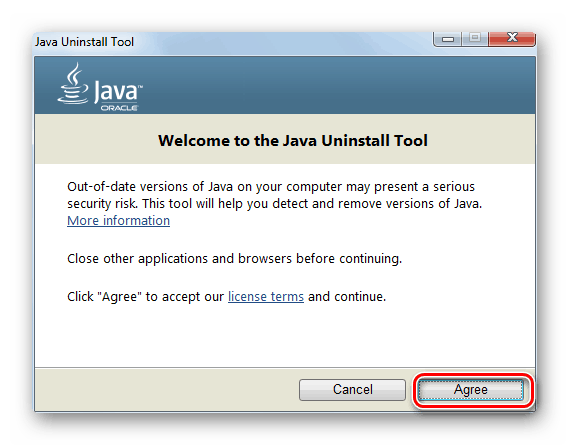
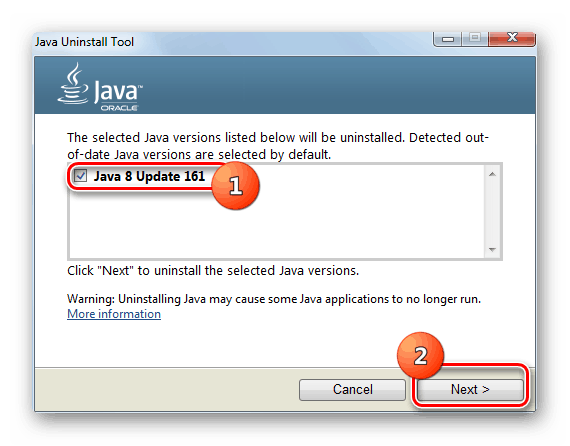
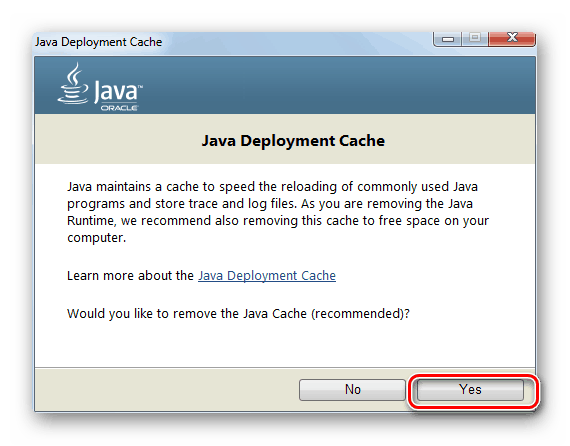
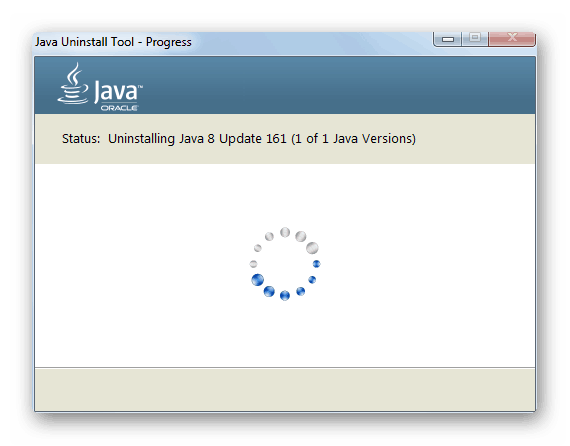
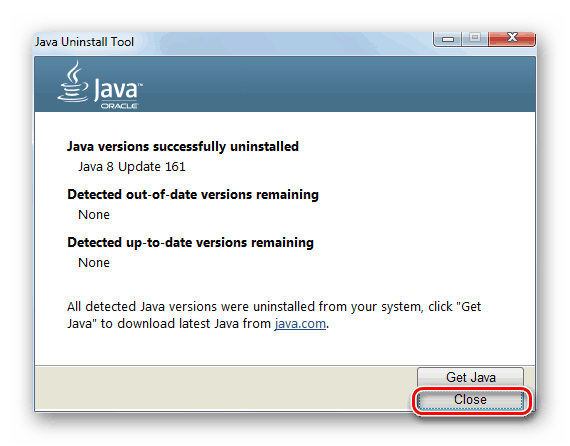
Osim toga, Java se može deinstalirati pomoću posebnih univerzalnih programa za uklanjanje softvera s računala.
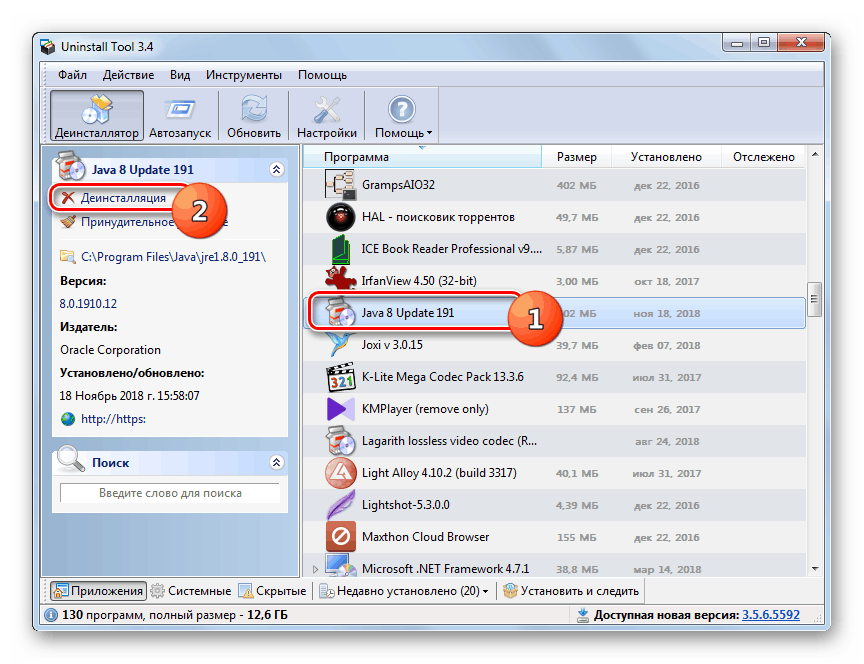
pouka:
6 najboljih rješenja za potpuno uklanjanje programa
Kako u potpunosti ukloniti program s Revo Uninstaller
Metoda 2: Ugrađeni OS
Da biste uklonili Java, nije potrebno preuzeti softver treće strane na svoje računalo. Ova se operacija može izvršiti isključivo pomoću ugrađenog alata Windows 7. Ali ova metoda se još uvijek smatra manje pouzdanom od one opisane u Metodi 1, budući da je vjerojatno da neće biti izbrisani svi potrebni elementi. Iako u većini slučajeva radi ispravno.
- Kliknite "Start" i otvorite "Upravljačka ploča" .
- Kliknite na “Deinstaliraj program” u okviru “Programi” .
- Otvorit će se prozor s popisom softvera instaliranog na računalu. Da biste lakše pronašli željeni objekt, kliknite na naziv stupca "Ime" da biste sortirali stavke popisa po abecednom redu.
- Nakon toga pronađite element čije ime počinje s riječi "Java" . Također, ime će sadržavati trenutni broj verzije i ažuriranje. Kliknite ovaj objekt i kliknite "Izbriši".
- Otvara se dijaloški okvir s upitom želite li stvarno ukloniti ovu komponentu. Potvrdite svoje prihvaćanje klikom na "Da" .
- Standardni Windows instalacijski program pokrenut će postupak deinstalacije.
- Nakon dovršetka, Java komponenta će biti uklonjena s računala i nestat će s popisa softvera u prozoru za uklanjanje i mijenjanje programa.
![Java komponenta se uklanja u prozoru programa Uklanjanje i izmjena upravljačke ploče u sustavu Windows 7]()
pouka: Dodavanje ili uklanjanje programa u sustavu Windows 7
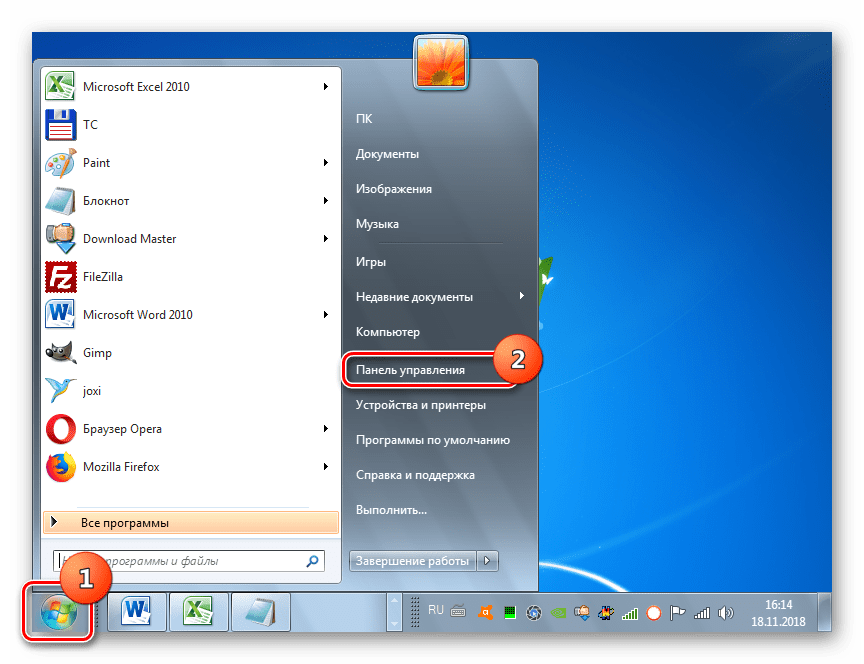
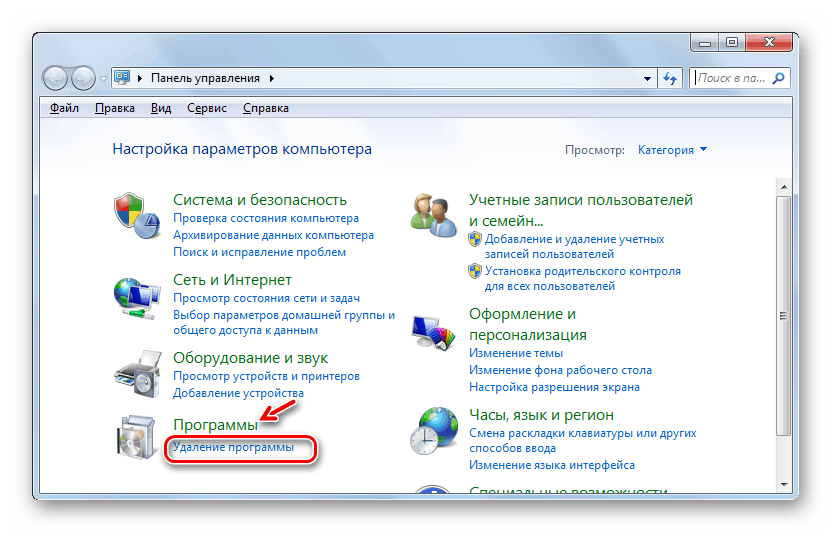
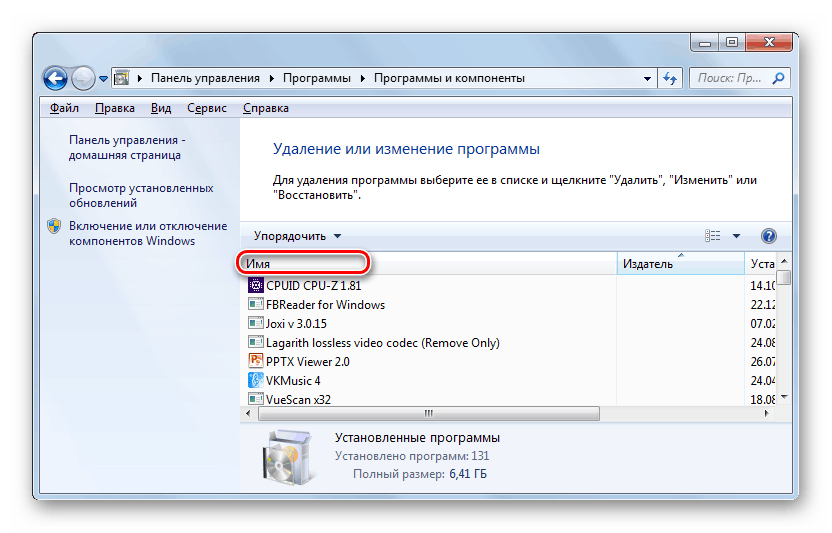
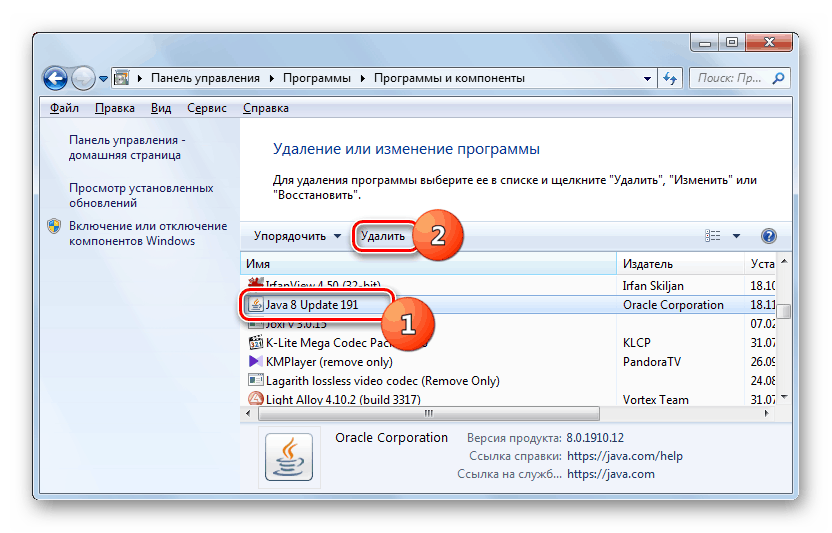
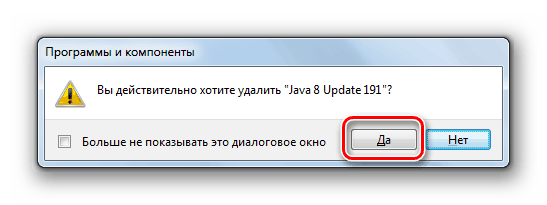
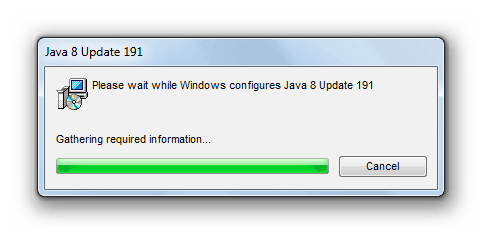
Možete ukloniti Java platformu iz Windowsa 7 ili pomoću ugrađenih alata navedenog OS-a ili pomoću posebnog softvera za deinstalaciju softvera, što osigurava bolje i pouzdanije čišćenje sustava. No, mogućnost korištenja "izvorne" funkcionalnosti također je relativno pouzdana. Osim toga, kada koristite ovu metodu, ne morate se zamarati instaliranjem aplikacija trećih strana i učitati disk i sustav s njima.

